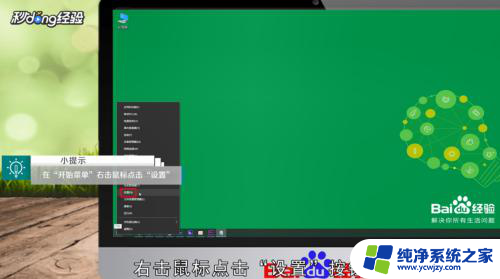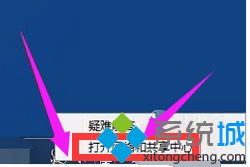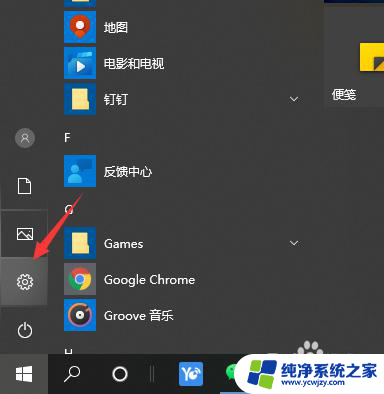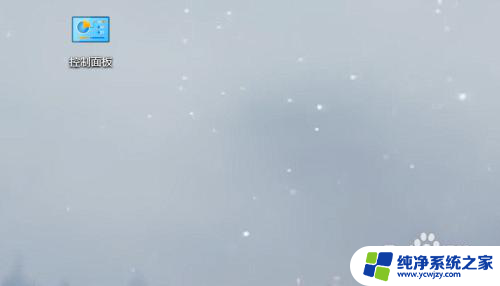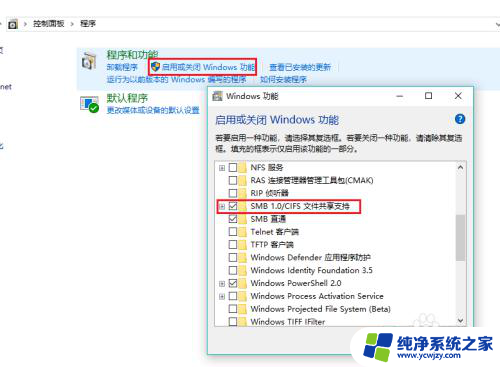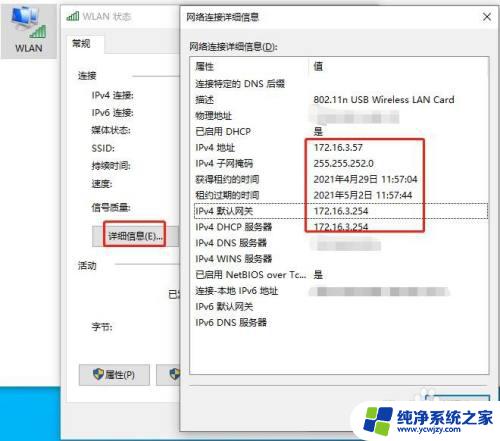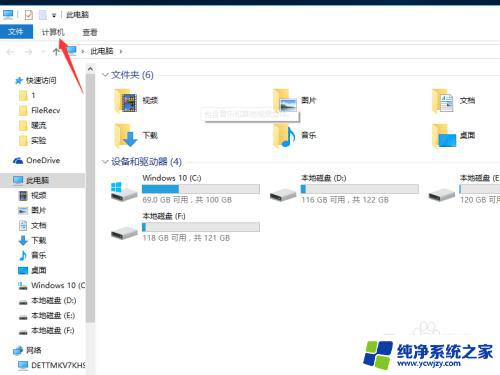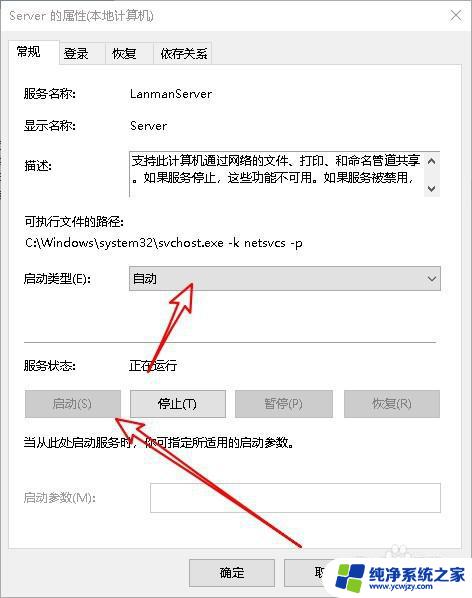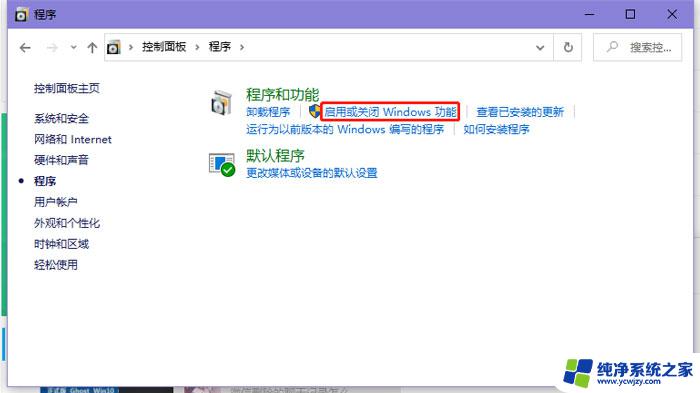win10为什么局域网内找不到另一台电脑
Win10作为最新的操作系统,虽然在许多方面都有着很好的性能和功能,但在局域网内找不到另一台电脑或者无法相互识别的问题却时常困扰着用户,这种情况可能是由于网络设置问题、防火墙设置不当或者网络发现服务未开启等原因所致。为了解决这一问题,用户可以尝试调整网络设置、检查防火墙设置或者启用网络发现服务,从而实现局域网内电脑的相互识别和连接。
win10局域网看不到其他电脑怎么办?
方法一、
1. 在Windows10桌面,右键点击“此电脑”图标,在弹出菜单中选择“属性”菜单项;

2. 接下来在打开的网络和共享中心窗口中,我们点击左侧边栏的“更改高级共享设置”快捷链接;
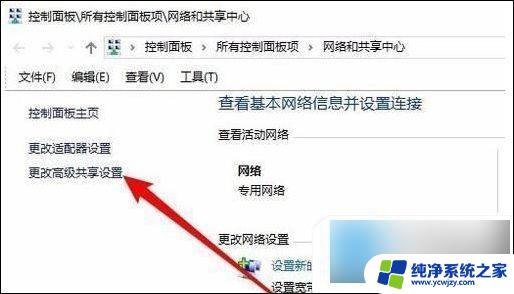
3. 在右侧打开的高级共享设置窗口中,我们选择“启用网络发现”与“启用文件和打印机共享”设置项。
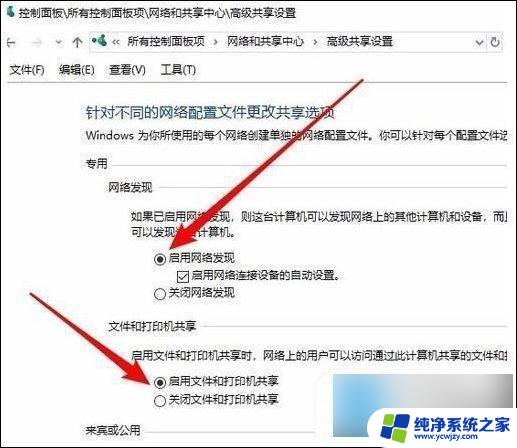
方法二、
1. 快捷键win+r打开运行菜单输入“gpedit.msc”确定,打开“组策略编辑”窗口;
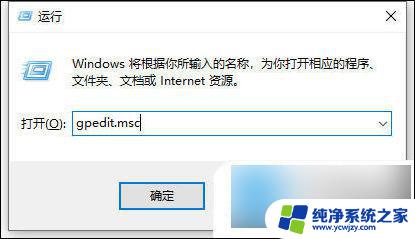
2. 依次展开“计算机配置”-“Windows设置”-“安全设置”-“本地策略”-“用户权限分配”,并在右侧窗口中找到“从网络访问此计算机”项并右击选择“属性”;
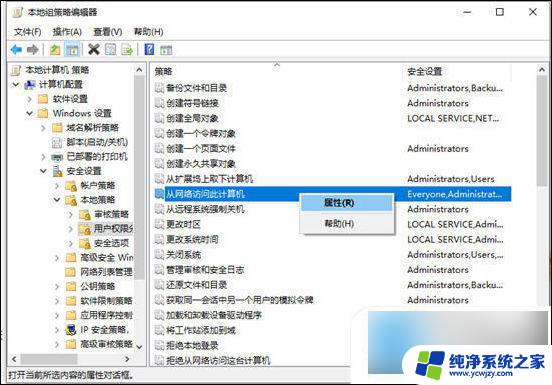
3. 从打开的“从网络访问此计算机 属性”窗口中,保留“Everyone”账户。同时删除其它相关账户,点击“确定”按钮;
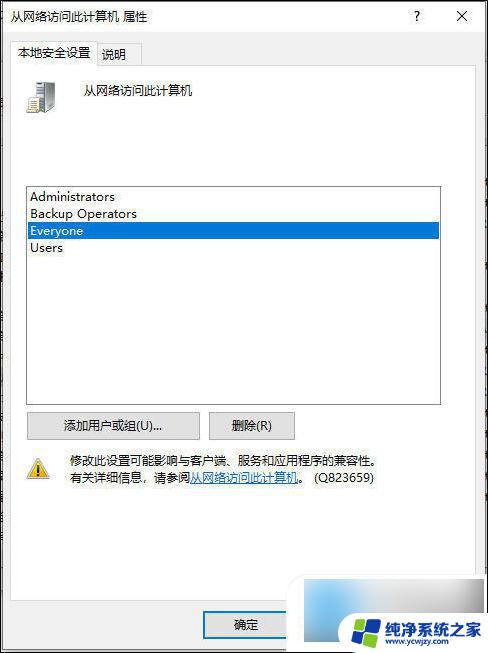
4. 然后右击“我的电脑”-“管理”;
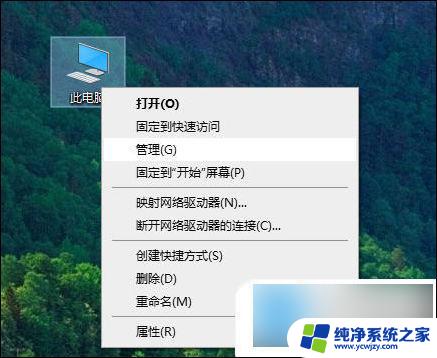
5. 依次展开“服务和应用程序”-“服务”项,右侧找到“Server”服务项并右击。从其右键菜单中选择“属性”项;

6. 待打开“Server属性”窗口后,将“启动类型”设置为“自动”,同时点击“启动”按钮以启动此服务。
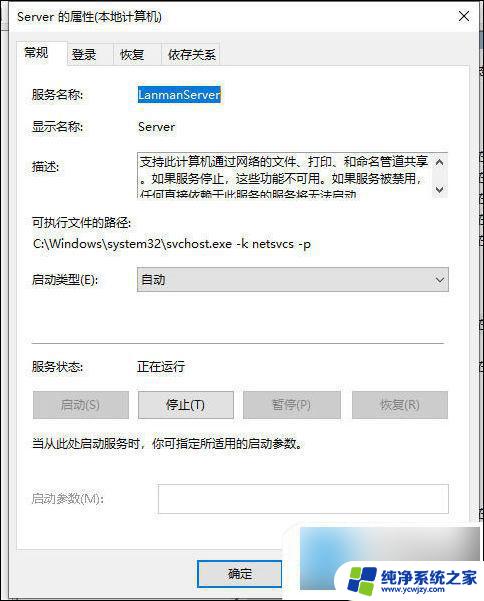
以上就是关于为什么局域网内找不到另一台电脑的全部内容,有出现相同情况的用户可以按照以上方法来解决。